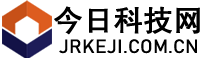Win7系统禁用电脑USB接口详细操作:
方法一、通过注册表禁用USB存储设备驱动、禁止U盘驱动的方式禁止U盘使用。
1、首先,打开记事本,复制下面的内容,粘贴进去。
01Windows Registry Editor Version 5.00
02[HKEY_LOCAL_MACHINE\SYSTEM\CurrentControlSet\Services\USBSTOR]
03”Start”=dword:00000004
04[HKEY_LOCAL_MACHINE\SYSTEM\CurrentControlSet\Services\USBSTOR\Enum]
05”Count”=dword:00000000
06”NextInstance”=dword:00000000
复制代码

2、点【文件】-【另存为】,命名为disableusb.reg (注意“保存类型”选“所有”),保存到桌面。
3、再把“Start”=dword:00000004中的4改为3 ,同样另存为enableusb.reg ,保存到桌面。
以后要禁用USB时,双击disableusb.reg ,要解锁双击enableusb.reg即可。
方法二、通过一些电脑USB端口禁用软件、禁用USB存储设备软件来实现u盘禁用。
虽然通过上面的方法可以禁止U盘、屏蔽USB存储设备的使用,但是由于是采用注册表禁止U盘使用,因此一些懂技术的员工也可以通过反向修改注册表达到重新使用U盘的目的。因此,如果想实现对USB存储设备更为有效的禁用,则就需要一些电脑USB端口禁用软件、USB存储设备屏蔽软件来实现了。
例如有一款“大势至电脑USB禁用软件”(http://www.grabsun.com/monitorusb.html),只需要在电脑安装完毕,就可以完全禁止U盘、禁用usb存储设备的使用,同时还可以只让使用特定的USB存储设备或者只让使用指定的U盘;还可以只让从U盘向电脑复制文件而禁止从电脑向USB存储设备复制文件,从而保护了电脑文件安全,防止通过USB存储设备复制出去的行为。如下图所示:
此外,通过本系统还可以禁止邮件发送文件、禁止网盘上传电脑文件、禁止FTP文件上传以及禁止QQ发送文件、禁止微信发送文件等,防止通过网络途径泄露电脑文件的行为。总之,单位局域网电脑禁止U盘使用,一方面可以通过注册表禁用USB存储设备、通过组策略禁止U盘的使用;另一方面,也可以借助一些电脑U口禁用软件、USB存储设备屏蔽软件来实现。
以上就是Win7系统禁用电脑USB接口详细操作教程,按上述操作即可禁用电脑USB接口。